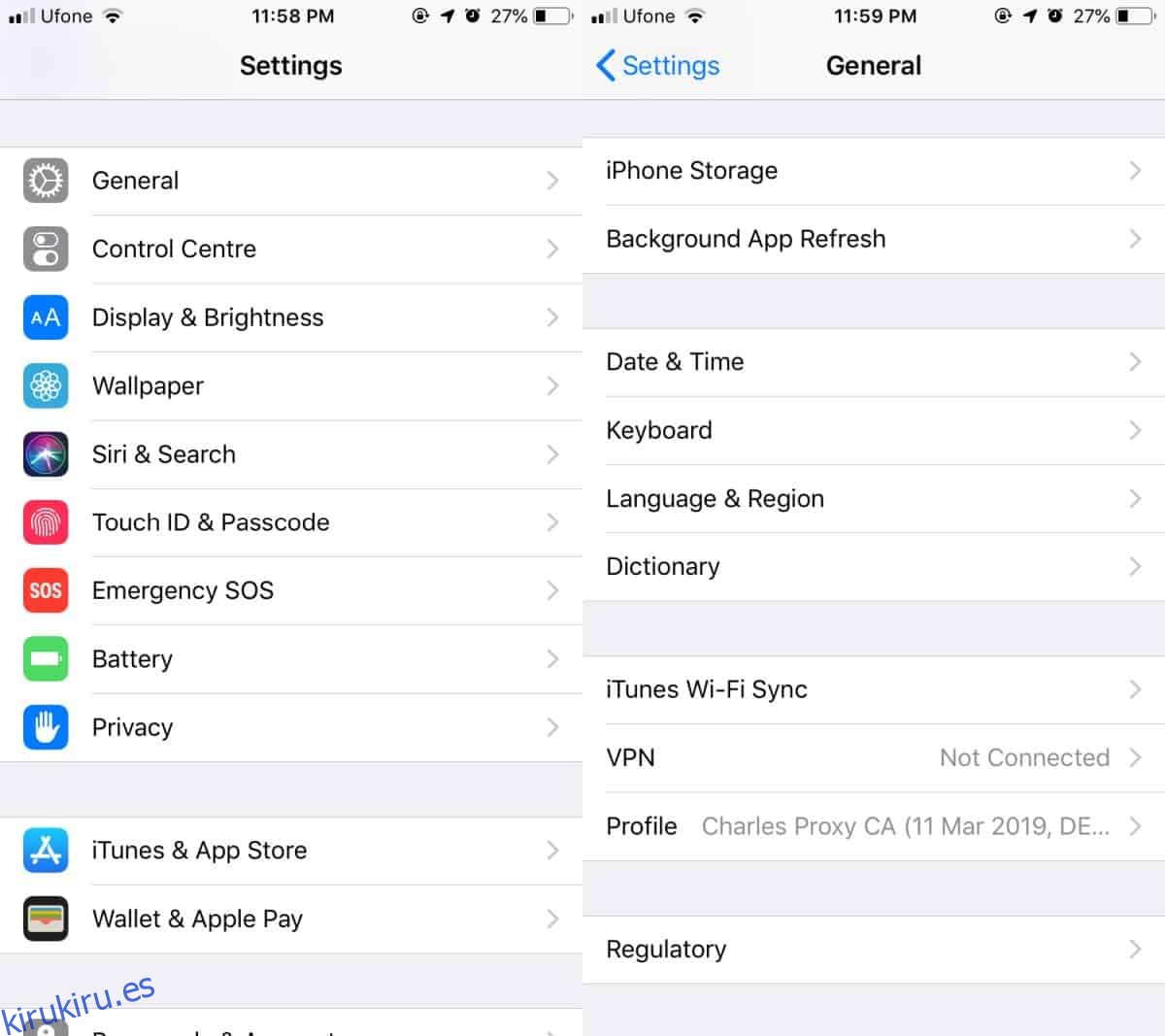iOS está disponible en varios idiomas. Las aplicaciones que no admiten un idioma en particular a menudo pueden utilizar el idioma de visualización en iOS para brindarle una versión más accesible de la aplicación. Las aplicaciones utilizan el idioma de visualización para ofrecer una traducción que, en la mayoría de los casos, hace que las aplicaciones sean mucho más fáciles de usar si no comprende ninguno de los idiomas en los que está disponible. Así es como puede cambiar el idioma de visualización en iOS.
Cambiar el idioma de visualización
Abra la aplicación Configuración en su iPhone o iPad. Desplácese hacia abajo y toque General. En la pantalla General, toque Idioma y región. Si ha agregado otros idiomas para escribir, o lo hizo en algún momento en el pasado, aparecerán aquí. Si nunca ha agregado un segundo idioma, puede buscarlo y luego agregarlo.
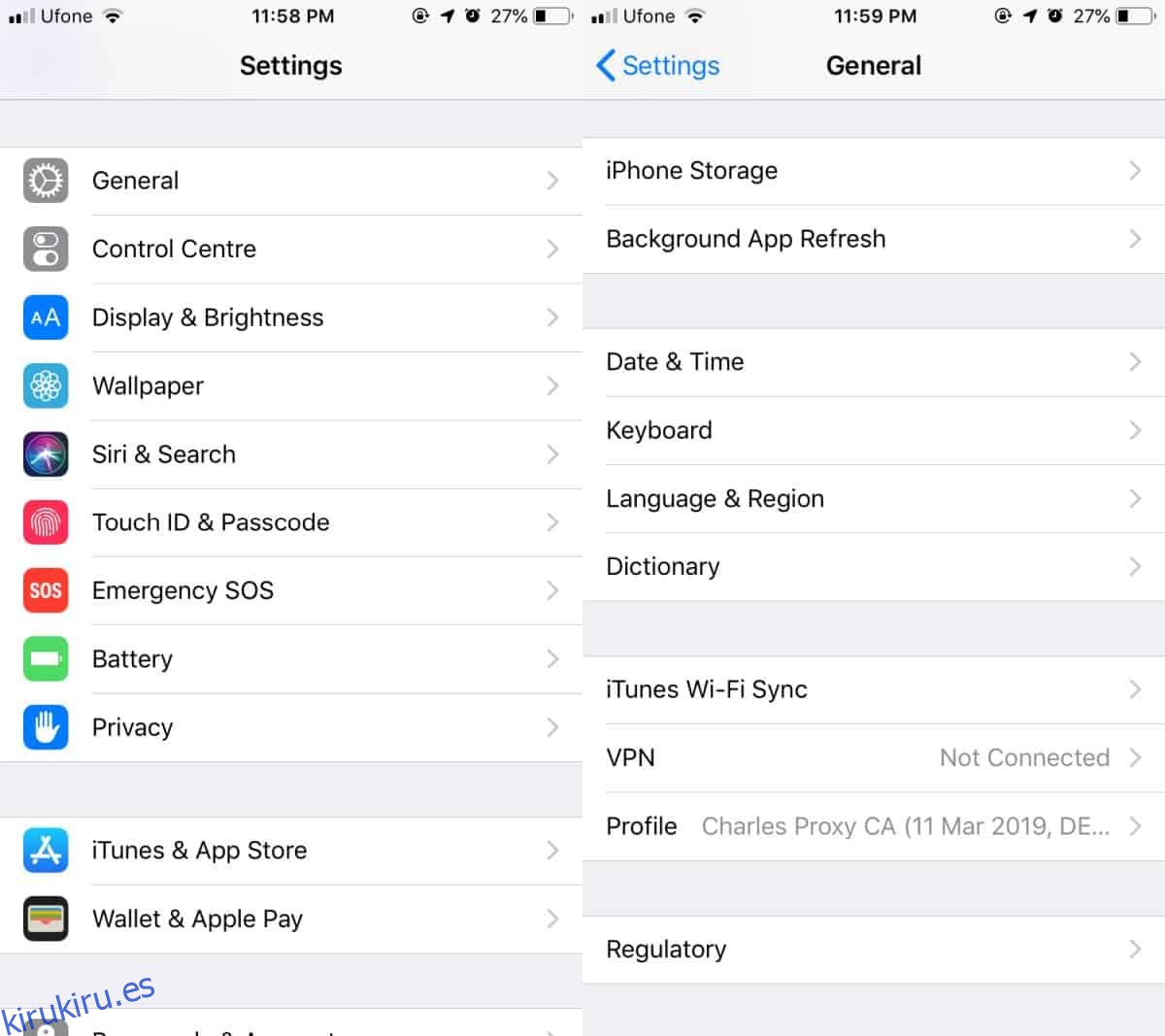
Toque «Otros idiomas» y busque el idioma que desea agregar. Selecciónelo y toque Listo.
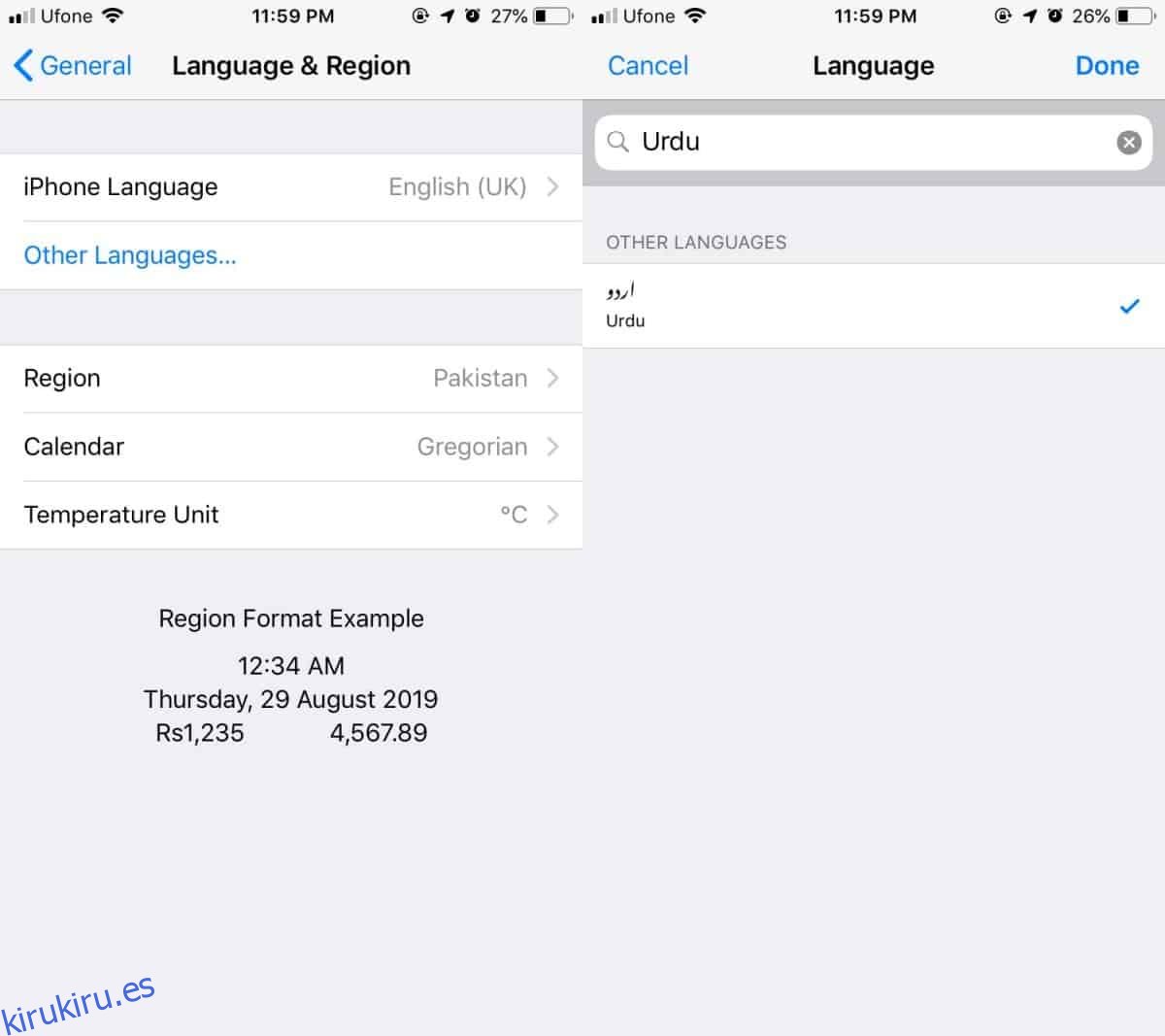
Cuando agregue un segundo idioma, verá un mensaje que le preguntará qué idioma prefiere sobre el otro. Seleccione el idioma que desea establecer como idioma de visualización. Su iPhone o iPad lo aplicará y esto puede llevar algún tiempo dependiendo de la antigüedad o la novedad de su dispositivo.
Una vez configurado el idioma, comenzará a ver cambios sutiles en el idioma de la pantalla. Volverá a la pantalla Idioma y región donde, si desea cambiar el idioma de visualización nuevamente, puede tocar editar y arrastrar y soltar los idiomas uno sobre el otro para cambiar su orden.
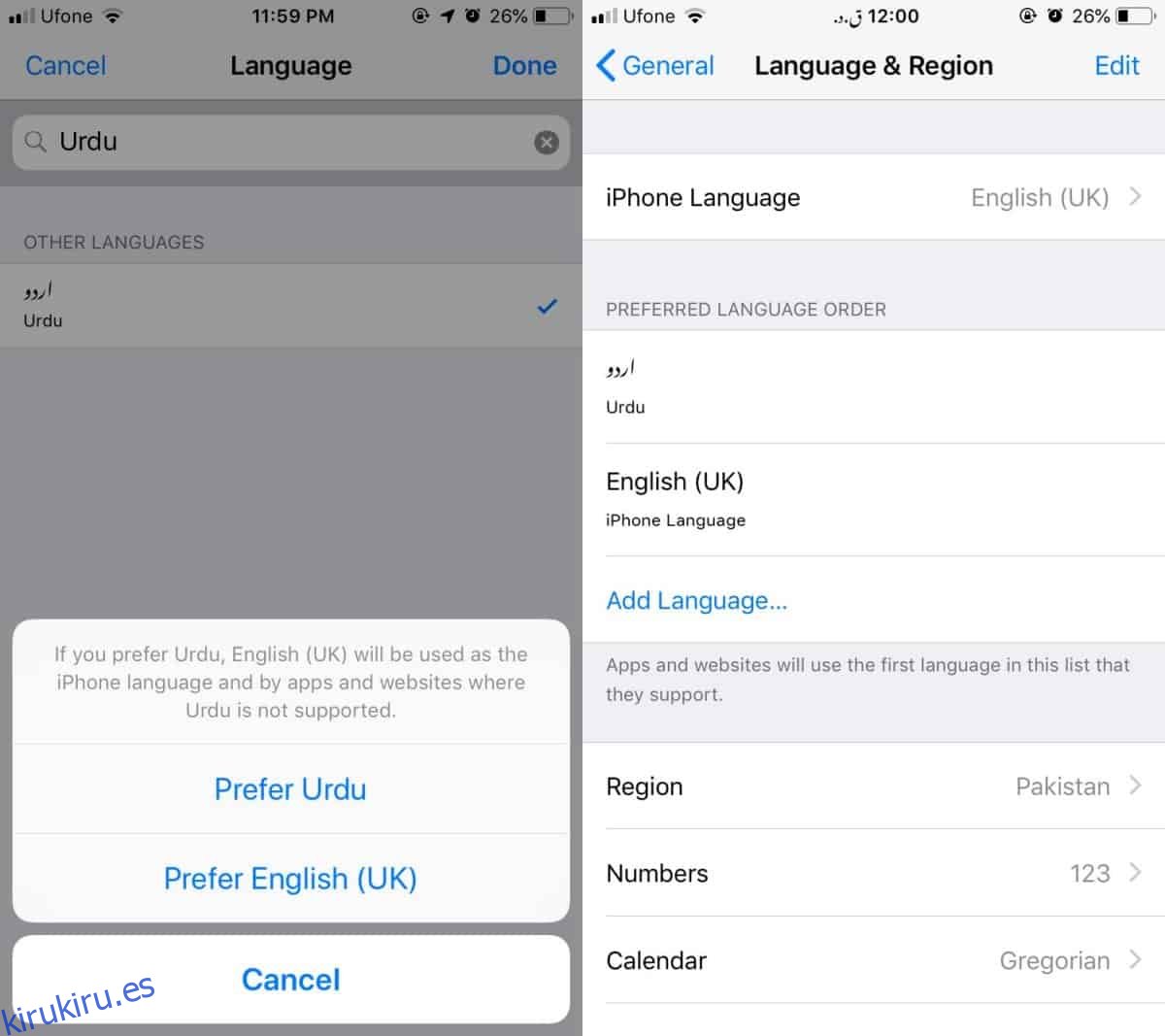
Las capturas de pantalla a continuación le muestran la aplicación Gmail y Google Maps que utiliza el soporte de iOS para el idioma urdu. Notarás que no todo está traducido porque el soporte es parcial. Las aplicaciones deben agregar soporte para esta función de iOS y no todas lo hacen.
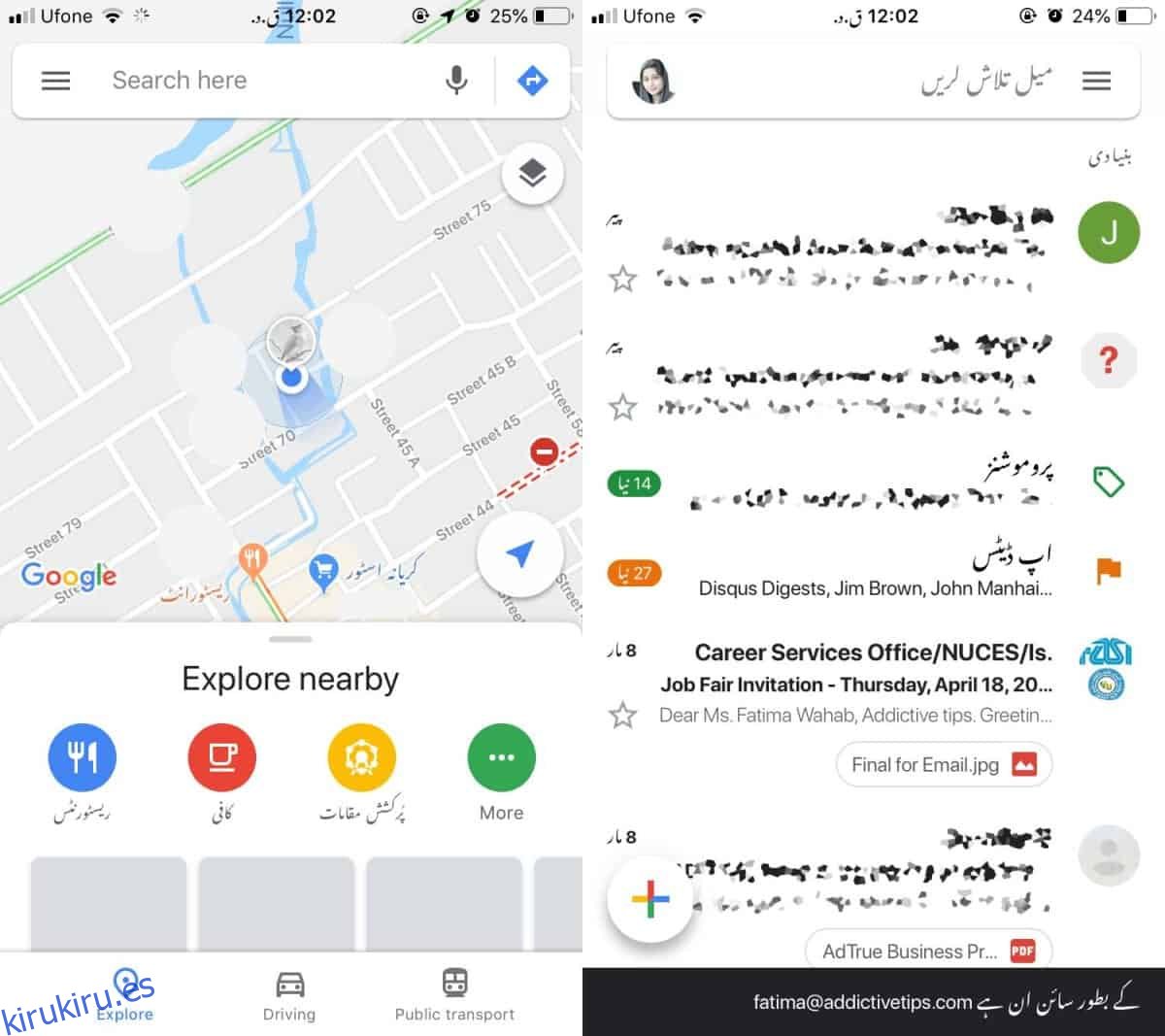
Si el idioma que ha agregado es totalmente compatible con iOS, es decir, cada etiqueta y botón se puede traducir a dicho idioma, podrá eliminar todos los demás idiomas. Si el idioma no es totalmente compatible, no podrá eliminar el idioma predeterminado.
Si alguna vez desea volver a cambiar el idioma de la pantalla, todo lo que necesita hacer es visitar la misma pantalla de Idioma y región. Puede cambiar el orden de los idiomas para que el idioma que agregó aparezca en segundo lugar, o puede eliminarlo por completo. Una vez más, iOS tardará algún tiempo en implementar el cambio. También debemos mencionar que si elige un idioma que se escribe de derecha a izquierda, el diseño de las aplicaciones que admiten el idioma también cambiará para reflejarlo.